作为一门职场「必修课」,如何做出令人眼前一亮的 PPT(2)
时间:2019-08-14 14:52:35 作者:johnnyl 浏览量:49
或者你也可以好好写一份大纲。当然你先拿起纸笔将思路写下来,不过试试看更灵活的数字大纲工具也无妨。比如我安装的 Cloud Outliner 2,支持筛选和调整文字样式,支持 iCloud 和 Evernote 同步和导出为 PDF 等多种格式。
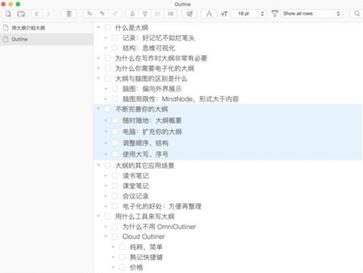
作为一门职场「必修课」,如何做出令人眼前一亮的 PPT图四
思维导图工具 XMind 出了一个高颜值版:XMind ZEN
写好一份有层次感的大纲,助你事半功倍
制作 PPT 时,这些要注意
了解演讲场地,预先做好默认设置
做好 PPT ,要根据演讲环境优先调整好幻灯片的大小,PowerPoint 2013 以后的版本默认使用 16:9 的幻灯片比例,但很多学校和国企的投影仪还在使用 4:3 比例的投影幕布,因此做 PPT 之前,应作出相应调整。
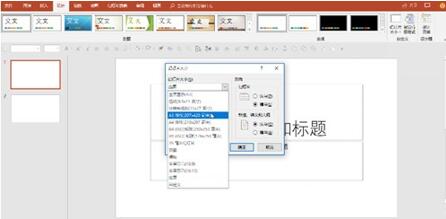
作为一门职场「必修课」,如何做出令人眼前一亮的 PPT图五
展现关键信息,做好内容排版
制作 PPT 进行展示的目的是为了展现重要观点或者关键信息,然而往往很多不擅长制作 PPT 的演讲者只会简单拆分 Word,又或者用杂乱无章的排版展现信息,让听者抓不到重点。所以使用好对齐工具,安排好标题、内文和图片的位置,让版面看起来整齐有序就非常重要。此外使用「网格」与「参考线」,来帮助你安排图片、形状和文本框等对象在幻灯片中的具体位置。
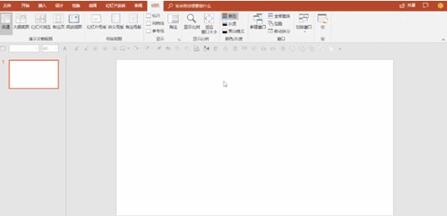
作为一门职场「必修课」,如何做出令人眼前一亮的 PPT图六
熟悉快捷键,提升工作效率
最后,熟悉软件的快捷键能够大幅提高效率。PPT 软件中这四个快捷键最为常用:拥有最为丰富的功能的 Ctrl 键,限制对象的移动与比例的 Shift 键,重复上一步操作的 F4 键,以及操作「快速访问工具栏」的 Alt 键。
善用对齐工具,做出排版整齐、重点清晰的 PPT
这些小工具,你或许用得到
如果你下载了某些图片素材,例如学校的 logo ,重要但是清晰度很低,那你不妨尝试下无损图片放大工具,例如 Bigjpg ,或者使用 Image Vectorizer, 将图片转换为矢量图。
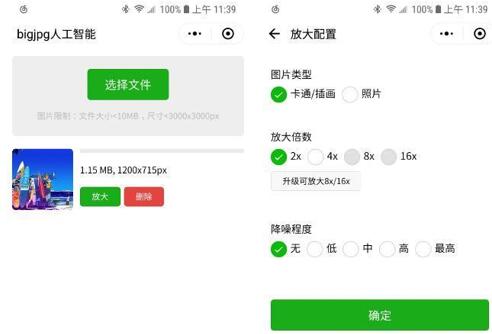
作为一门职场「必修课」,如何做出令人眼前一亮的 PPT图七
Bigjpg 微信小程序
又或者你想制作精美的数据图表,试试 Chartistic 这款移动端 App。还包含了各种交互式条形图、线形图以及饼状图等等,支持导出文件嵌入到各类文档中使用。
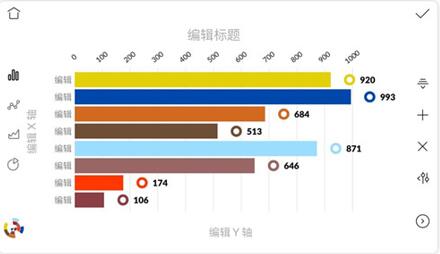
作为一门职场「必修课」,如何做出令人眼前一亮的 PPT图八
相关资讯
相关软件
- 人类大脑相当于多大内存?
- 手机边充电边玩,消耗的电量是来自电池还是...
- 热评上半年二线豪华车销量:雷克萨斯/保时捷...
- 电子阅览器的下一个打破在哪里?
- 对垃圾分类很头疼?用手机这样一查便知
- 我们访谈了117位家长,发现了儿童手表的秘密...
- 搜狐开启校招:混娱乐圈的CEO 逝去的岁月
- 1亿身价,曾经风光无限的贝尔,为何陷入迷茫...
- 本田冠道:240 TURBO与370 TURBO哪个好?
- Coupe成为轿跑SUV车企们的及时雨?
- 作为一门职场「必修课」,如何做出令人眼前...
- 为什么乔布斯会成为改变世界的那个乔布斯?
- 巨头不再是巨头,巨头依然是巨头
- 据官方透露该手机品牌启动新品预热确认将于...
- 拼夕夕是怎么起来的?为什么一夜之间到处是拼...
- 来看看2019下半年,产业互联网的两大趋势
- 微信电脑端多开方法超简单
- 早产儿使用塑料袋保温相对于棉被具有三种优...
- 女人最佳生育年龄是多少?28与35岁,哪一个是...
- 腾讯董事长兼CEO马化腾再次发车!

